
Гаврилова. Теория к пр. раб. 2
.pdf
Hide all fields except ID, в увеличенном блоке отображаются данные, которые были бы отображены при отмене этого режима.
Настроить формат блока можно при помощи команды Format → Box styles…, а указать, какие данные должны отображаться в блоке, — при помощи команды Format → Box styles… → More Templates…, а когда её возможно-
стей оказывается недостаточно, — Format → Box styles… → More Templates… → New… или Format → Box styles… → More Templates… → Edit….
Изучить возможности этих команд можно самостоятельно, пробуя вносить изменения в вызываемые ими диалоговые окна, либо обратиться к рекомендуемой литературе.
Диалоговое окно Layout, вызываемое командой Format → Layout…, предоставляет и многие другие способы добиться желаемой выдачи графика PERT. Вы можете исследовать их действие во время самостоятельной работы с программой. Например, иногда полезно установить переключатель Link Style в положение Straight, чтобы стрелки не накладывались одна на другую. Опция Adjust for page breaks сдвигает блоки, соответствующие работам, таким образом, чтобы при печати один блок не оказывался на разных листах.
При отображении на экране графика PERT можно (хотя это и не очень удобно) вносить изменения в данные о работах. Перемещая мышь при нажатой левой кнопке от одного блока к другому, можно установить новую связь между соответствующими работами; нарисовав мышью прямоугольник в любой свободной области — создать новую работу; дважды щёлкнув на блоке работы — вызвать диалоговое окно Task Information, чтобы изменить отображаемые в нём данные; пользуясь псевдокнопками  и
и  на панели инструментов Formatting — управлять иерархическим упорядочением работ.
на панели инструментов Formatting — управлять иерархическим упорядочением работ.
Таблица работ, отображаемая командой View → Gantt Chart с последующим скрытием графика Ганта, допускает различные формы отображения. Из них до сих пор мы пользовались двумя: стандартной (View → Table → Entry) и используемой для целей мониторинга (View → Table → Tracking). Помимо них, часто используются следующие формы:
♦для анализа затрат (View → Table → Cost);
♦для сведений о запасе времени (View → Table → Schedule);
♦для вывода общих сведений о состоянии работ (View → Table → Summary);
♦для информации о совокупном объёме ресурсозатрат (View → Table
→Usage);
♦для анализа расхождений между запланированными и фактическими сроками выполнения работ (View → Table → Variance);
56
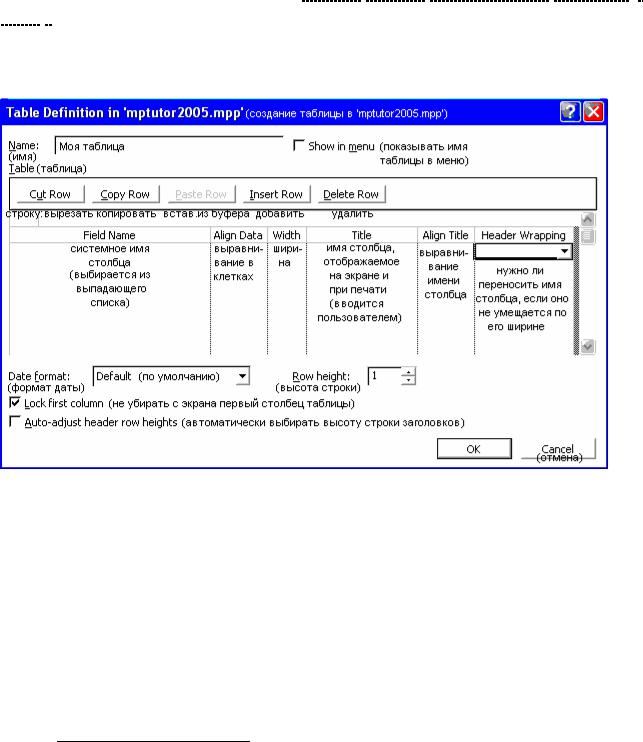
♦для анализа расхождений между запланированными и фактическими объёмами работ (View → Table → Work);
♦а также многие другие (View → Table → More Tables…).
Назначение столбцов, имеющихся в вышеперечисленных формах, пояс-
няется в приложении 1.
Менеджер проекта может сам создать форму отображения таблицы работ, соответствующую стоящим перед ним задачам, указав, какие столбцы должны в ней присутствовать. Для этого используется команда View → Table
→ More Tables… → New…, вызывающая диалоговое окно Table Definition.
Рис. 6. Диалоговое окно Table Definition.
Каждому столбцу создаваемой формы соответствует одна строка её описания в диалоговом окне. Вид окна с пояснением назначений его управляющих элементов приведён на рис. 6.
В колонке Field Name диалогового окна Table Definition указываются (путём выбора из выпадающего списка) системные имена столбцов таблицы работ1, которые должны отображаться в данной форме её представления. В колонках Align Data и Width определяется формат отображения данных в создаваемой форме представления. В колонке Title указываются заголовки
1 Системные имена наиболее употребительных столбцов таблицы работ вместе с описанием их назначения приведены в приложениях 1 и 2. Описания остальных столбцов можно найти в справочной системе программы Microsoft Project.
57
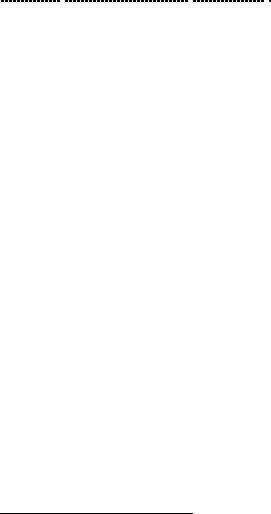
столбцов, которые будут использованы при отображении данной формы на экране и при выводе её на печать. Здесь при необходимости можно дать столбцам заголовки на русском языке.
То же диалоговое окно используется для внесения изменений в определения существующих форм (View → Table → More Tables → [выбрать требуемую таблицу из списка Tables] → Edit). Прежде чем самостоятельно создавать новые формы, рекомендуем ознакомиться с описаниями уже имеющихся.
Двойным щелчком левой кнопкой мыши на области заголовка столбца при отображении таблицы работ вызывается диалоговое окно Column Definition, в котором можно изменить формат данного столбца. Пользуясь пояснениями к диалоговому окну Table Definition, не составит труда разобраться с окном Column Definition самостоятельно во время лабораторного практикума.
Формат отображения данных устанавливается путём настройки соответствующих стилей текста. Команда Format → Text styles… вызывает одноимённое диалоговое окно, в котором можно выбрать требуемый стиль из выпадающего списка Item to change:, после чего установить параметры форматирования — шрифт, начертание, размер, цвет, подчёркивание. Если выбрать вариант All, вносимые изменения повлияют на все стили. Например, если в этом режиме выбрать шрифт Courier New, то для всех стилей будет использован именно этот шрифт, в то время как ранее установленные для стилей размер, начертание (полужирный, курсив), подчёркивание и цвет останутся неизменными. К таблице работ относятся следующие стили.
Row and column titles — стиль, используемый для заголовков строк и столбцов.
Highlighted tasks — стиль, используемый для выделения строк, соответствующих заданному критерию отбора (об операции отбора см. с. 69).
Marked tasks — стиль для строк, содержащих значение Yes в столбце Marked.
Summary tasks — стиль для строк, соответствующих составным работам.
Milestone tasks — стиль для строк, соответствующих событиям1.
1 Под событием в Microsoft Project понимается работа, помеченная значением Yes в столбце Milestone. Если пользователь присваивает работе нулевую продолжительность, программа автоматически помечает её как событие. События используются для наглядного отображения значимых моментов в процессе реализации проекта: например, «заключены все контракты», «подписано соглашение о финансировании», «закончены строительномонтажные работы».
58
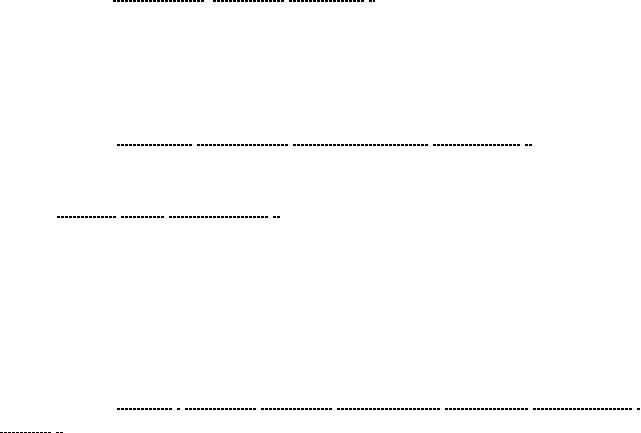
Critical tasks — стиль для строк, соответствующих критическим работам.
Noncritical tasks — стиль для оформления строк, не имеющих ни одного из вышеперечисленных атрибутов.
Конфликты стилей (например, ситуации, когда критическая работа отобрана по заданному пользователем критерию) разрешаются в том же порядке, в котором они здесь перечислены: стили, расположенные выше, доминируют над нижеследующими.
Для отдельной ячейки или выделенной группы ячеек можно установить параметры форматирования, отличающиеся от предусмотренных стилем, дав команду Format → Font….
Чтобы установить ширину столбца, достаточно перетащить мышью его правую границу в области заголовков столбцов. Аналогичным образом — перетаскиванием нижней границы в области номеров строк — при необходимости можно изменить ширину строки. Это полезно в тех случаях, когда на экране или при выводе на печать данные некоторых столбцов не умещаются в ячейках.
Чтобы изменить взаимное расположение столбцов, необходимо сначала выделить требуемый столбец, щёлкнув мышью на его заголовке, а затем перетащить его за заголовок на требуемое место.
Формат даты и времени, используемый по умолчанию, устанавливается выбором подходящего образца в выпадающем списке Tools → Options… → View → Date format. Если для формы отображения таблицы работ, представленной на экране, требуется формат даты, отличающийся от принятого по умолчанию, его можно выбрать в выпадающем списке View → Table → More Tables… → Edit… → Date format:. Возможность задания разных форматов даты и времени для столбцов одной и той же формы отображения авторами программы не предусмотрена.
Чтобы скрыть/показать работы, входящие в состав составной работы, следует выделить её и нажать псевдокнопку [–] (Hide Subtasks) или [+] (Show Subtasks) на панели инструментов Formatting или в ячейке таблицы работ, содержащей наименование составной работы.
Замечание. Будьте внимательны! При выводе таблицы работ на печать те работы, которые не отображаются в текущем представлении таблицы работ на экране, не будут представлены и на распечатанном документе. Перед началом печати проверьте, не скрыты ли строки, которые необходимо вывести на печать.
59
Таблица ресурсов, отображаемая командой View → Resource Sheet, имеет следующие формы отображения:
♦для ввода данных о работах (View → Table → Entry);
♦для отображения сведений о загруженности ресурсов согласно опера-
тивному плану (View → Table → Summary);
♦для анализа затрат (View → Table → Cost);
♦для анализа использования ресурсов в сравнении с оперативным и согласованным вариантами плана (View → Table → Work).
Замечание. Обратите внимание, что набор пунктов меню View → Table при отображении таблицы работ и таблицы ресурсов различен.
Сведения о столбцах таблицы ресурсов, отображаемых в этих формах представления, приведены в приложении 3.
Все приёмы управления отображением таблицы работ, рассмотренные выше, — определение набора отображаемых столбцов, форматирование и др. — применимы и к таблице ресурсов, за исключением, разумеется, управления отображением иерархии работ. Стилей текста, применимых к таблице работ, всего три:
Highlighted resources — стиль, используемый для выделения строк, соответствующих заданному критерию отбора (об операции отбора см. с. 69);
Overallocated resources — стиль оформления строк, соответствующих ресурсам, использование которых в какие-то периоды времени запланировано в объёме, превышающем наличие.
Allocated resources — стиль оформления остальных строк.
Стили перечислены в порядке снижающегося приоритета их применения. Для оформления заголовков строк и столбцов, как и в таблице работ, используется стиль Row and column titles. Несмотря на одинаковые названия, стили оформления заголовков строк и столбцов в таблице работ и таблице ресурсов разные и могут быть определены независимо друг от друга.
Распределительная таблица может быть отображена в двух формах: в
разрезе работ (View → Task Usage) и ресурсов (View → Resource Usage). Пер-
вая форма представляет собой таблицу работ, дополненную строками, характеризующими ресурсы, назначенные на каждую работу. Вторая — таблицу ресурсов, дополненную строками, характеризующими работы, на которые назначен
60
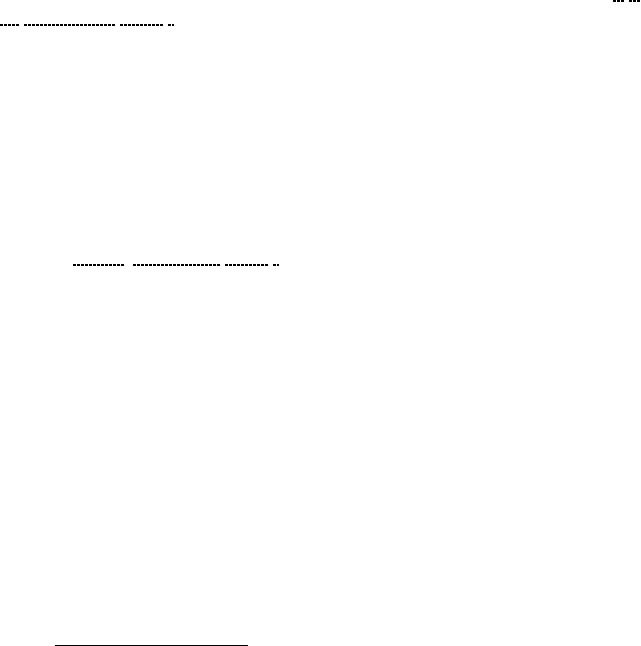
ресурс1. Именно в этих дополнительных строках — будем называть их строками распределения ресурсов — отображаются данные распределительной таблицы, в то время как остальные строки содержат данные таблицы работ (в первой форме) или ресурсов (во второй).
Окно Microsoft Project при этом разделяется по вертикали на две половины: в левой отображаются столбцы таблицы работ (в первом случае) или ресурсов (во втором), в правой — сведения об использовании ресурсов на каждой работе в каждый период времени. Масштаб оси времени устанавливается пользователем. Как это делать — рассказывается ниже (с. 63).
Данные о распределении ресурсов между работами отображаются в левой половине окна. Её представление управляется теми же способами, как и представление таблицы работ или ресурсов: можно выбрать форму отображения таблицы, добавить или удалить столбцы, определить стили текста, изменить ширину строк и столбцов, отобразить или скрыть работы, входящие в составную работу. Кроме того, в обеих формах псевдокнопки структуры [–] и [+] используются для скрытия/отображения строк распределения ресурсов.
Стили текста в формах отображения распределительной таблицы имеют те же наименования и назначение, что и в таблице работ (первая форма) или ресурсов (вторая), но назначаются независимо от них. Для оформления строк распределения ресурсов предназначен стиль Assignment Row.
В правой половине окна отображается таблица, характеризующая использование ресурсов на каждой работе в течение срока выполнения проекта. Столбцы её соответствуют периодам времени (обычно дням), а каждой строке из левой половины ставится в соответствие одна или более строк, которые могут содержать данные, характеризующие использование ресурса на отдельной работе в конкретный период времени. Наиболее употребительные из них:
Work — затраты ресурсо-часов по оперативному плану; Baseline Work — затраты ресурсо-часов по согласованному плану; Actual Work — фактическе затраты ресурсо-часов;
Cumulative Work — затраты ресурсо-часов по оперативному плану нарастающим итогом;
Cost, Baseline Cost, Actual Cost — затраты, связанные с использованием данного ресурса на данной работе (по оперативному, согласованному плану и фактические);
1 Работы, на которые никаких ресурсов не назначено, в этой форме тоже отображаются. Вместо наименования используемого ресурса для них указывается Unassigned (то есть «ничего не назначено»).
61

Percent Allocation — использование ресурса (по оперативному плану) в данный период времени в процентах к наличию;
Overallocation — превышение использования ресурса над наличием1;
Remaining Availability — неиспользованный остаток рабочего времени ресурса1;
Overtime Work — запланированный объём сверхурочной работы, оплачиваемой по тарифу, указанному в столбце Ovt. Rate таблицы ресурсов.
Actual Overtime Work — фактически выполненный объём сверхурочной работы, оплачиваемой по тарифу, указанному в столбце Ovt. Rate таблицы ресурсов.
Замечание. Данные строки Overtime Work в правой части окна не могут быть изменены вводом в её ячейки новых данных. Планировать объёмы сверхурочных работ следует, добавив столбец Overtime Work в распределительную таблицу (расположенную в левой половине окна). Объём сверхурочных работ, указанный в этом столбце, распределяется во времени пропорционально общему объёму работ соответствующего ресурса.
По умолчанию в правой части окна отображаются только данные о затратах ресурсо-часов по оперативному плану. Добавить другие показатели можно командой Format → Details → [выбрать имя требуемого показателя]. Если требуемый показатель в этом меню отсутствует, воспользуйтесь командой
Format → Detail Styles…, выберите его в поле Available Fields:, затем нажмите псевдокнопки Show >> и OK.
Обратная операция (убрать ненужные показатели из правой части окна):
Format → Detail Styles…, выбрать в списке Show these fields: требуемые име-
на, затем нажать псевдокнопки << Hide и OK.
Кроме того, диалоговое окно Detail Styles, отображаемое командой Format → Detail Styles…, позволяет установить форматы отображения (включая фон) каждого элемента данных индивидуально, что делает таблицу использования ресурсов более наглядной.
Элементы All resource rows, All task rows и All assignment rows списков Show this field: и Available fields: содержат форматы для
1 Эти показатели целесообразно использовать только в форме View → Resource Usage. В строках, соответствующих отдельным работам, значение соответствующих ячеек не определено.
62

строк ресурсов, работ и распределения ресурсов соответственно. Если они указаны в списке Show these fields:, то с их помощью оформляются все строки, относящиеся к данным из соответствующей таблицы, независимо от того, какой формат назначен для конкретного показателя.
Изменение форматов в форме Task Usage не влияет на отображение формы Resource Usage, и наоборот.
Простейший способ выбрать период времени, в разрезе которого характеризуется использование ресурса — использовать псевдокнопки  (Zoom In) и
(Zoom In) и  (Zoom Out) на панели инструментов Standard. Каждое нажатие на первую из них приводит к разбивке оси времени на всё более короткие периоды; на вторую — наоборот. Если результаты вас не удовлетворяют (например, вы хотите получить данные в разрезе декад), вам придётся воспользоваться командой Format → Timescale…. Её возможности вы можете изучить самостоятельно, привлекая при необходимости справочную систему программы Microsoft Project и рекомендуемую литературу.
(Zoom Out) на панели инструментов Standard. Каждое нажатие на первую из них приводит к разбивке оси времени на всё более короткие периоды; на вторую — наоборот. Если результаты вас не удовлетворяют (например, вы хотите получить данные в разрезе декад), вам придётся воспользоваться командой Format → Timescale…. Её возможности вы можете изучить самостоятельно, привлекая при необходимости справочную систему программы Microsoft Project и рекомендуемую литературу.
Замечание. При использовании формы Task Usage полезно включить режим отображения сводной информации по всему проекту в виде составной работы. Для этого дайте команду Tools → Options… → View → Show project summary task.
Столбцы, определяемые пользователем, могут использоваться не только в таблицах работ и ресурсов, но и для отображения соответствующих им графических элементов — например, на графике Ганта. Потребность в них возникает, если менеджеру требуется отобразить данные, не предусмотренные разработчиками программы Microsoft Project.
Кчислу столбцов, определяемых пользователем, относятся Text1…Text30 (для текстовых значений), Number1…Number20 (для числовых), Flag1…Flag20
(для логических), Date1…Date10, Start1…Start10, Finish1…Finish10 (для дат), Duration1…Duration10 (для продолжительностей), Cost1…Cost10 (для денеж-
ных значений). Любому из них может быть назначено другое имя, соответствующее находящимся в нём данным.
63
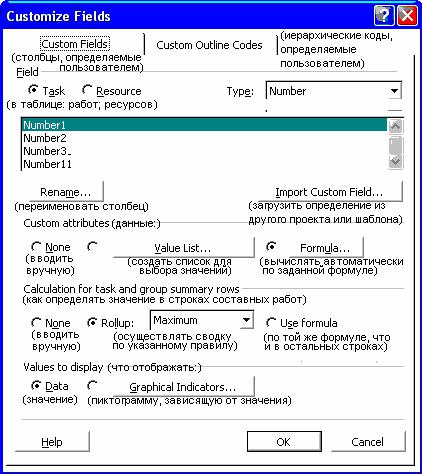
Рис. 7. Диалоговое окно Customize Fields.
Какие данные будут находиться в этих столбцах — определяет пользователь, используя для этого диалоговое окно Customize Fields (рис. 7). Оно вы-
зывается командой Tools → Customize → Fields…
Данные столбцов, определяемых пользователем, могут:
♦вводиться менеджером с клавиатуры;
♦выбираться из выпадающего списка;
♦вычисляться по заданной менеджером формуле, использующей в качестве исходных данные как стандартных столбцов, так и других столбцов, определяемых пользователем, при условии, что исходные столбцы относятся к той же таблице (работ либо ресурсов).
В приложении 5 приведён список наиболее употребительных операторов
ифункций, которые могут использоваться в таких формулах. Их аргументами могут быть константы (числовые, строковые, даты, продолжительности) или системные имена столбцов — в том числе и определяемых пользователем.
В столбцах, определяемых пользователем, данные ячеек, соответствующих составным работам или, при использовании операций группировки, характеризующих итоги по группам (см. с. 69), могут определяться по одному из
64
трёх способов, устанавливаемых переключателем Calculation for task and group summary rows:
♦ None — вообще не вычисляться автоматически (допуская ручной
ввод);
♦ Rollup — определяться с использованием заданной операции сводки показателей данного столбца, определяемого пользователем, по работам, входящим в составную работу или в данную группу — например, может рассчитываться сумма (Sum), арифметическое среднее (Average), выбираться максимальное значение (Maximum);
♦ Use formula — рассчитываться по той же формуле, как и для остальных строк, основываясь на данных текущей строки.
Имеется возможность отображения данных посредством пиктограмм, назначаемых тем или иным интервалам данных. Числовое значение в этом случае можно посмотреть во всплывающей подсказке, наведя курсор мыши на пиктограмму.
График Ганта по умолчанию может выводиться в одной из двух форм:
View → Gantt Chart — для целей планирования либо View → Tracking Gantt — для мониторинга. Вторая отличается от первой тем, что на ней графически представлены данные о степени завершённости каждой работы и об отклонениях от согласованного варианта плана. Последние отображаются, разумеется, лишь в случае, если согласованный план сохранён в соответствующих столбцах таблицы работ. Обе формы могут быть дополнены отображением любых данных, содержащихся в таблице работ: календарная информация может быть представлена в виде полос, остальная — выведена в форме подписей к полосам.
65
